Как охладить видеокарту в домашних условиях
Содержание
Видеокарта – один из самых горячих компонентов в современном компьютере. Поэтому не удивительно, что с ее охлаждением бывают проблемы. В этой статье мы расскажем о том, как охладить видеокарту, если ее температура начала выходить за рамки нормы.
Шаг № 1. Проверка вентиляторов.
Если у вас возникли проблемы с охлаждением видеокарты или любого другого компонента компьютера, то первое, что нужно сделать, это проверить вентиляторы. Для этого нужно снять левую крышку компьютера (левую если смотреть на компьютер с передней стороны). Обычно боковая крышка фиксируется с помощью двух винтов в задней части системного блока. Открутите эти винты с сдвиньте крышку назад.

После того, как крышка снята посмотрите вращаются ли вентиляторы на вашей видеокарте. Также нужно проверить вентиляторы на корпусе компьютера.
В некоторых случаях причиной остановки вентилятора являются кабели, которые болтаются внутри корпуса, но чаще всего вентиляторы просто выходят из строя и их нужно менять на новые.
Шаг № 2. Удаление пыли.
Если все вентиляторы вращаются нормально, то следующее, что нужно сделать, это очистить радиатор видеокарты от пыли. Для этого видеокарту нужно снять с компьютера и очень аккуратно продуть ее радиатор воздухом.
Выполняется данная процедура в следующей последовательности. Для начала вам нужно выключить компьютер, отключить его от сети электропитания и снять боковую крышку. После снятия крышки нужно отключить дополнительное питание видеокарты. Обычно это один или два кабеля. Но, на бюджетных видеокартах дополнительного питания может и не быть.

Дальше нужно открутить винты, с помощью которых видеокарта фиксируется к корпусу компьютера.

После этого нужно освободить фиксатор на разъеме PCI Express и аккуратно вытащить видеокарту из разъема. Нужно отметить, что фиксатор может иметь различную конструкцию. Так что если у вас возникают трудности, то можете изучить инструкцию к вашей материнской плате.

После того, как видеокарта снята, ее нужно очистить от пыли с помощью продувки воздухом. Для этого удобно использовать баллон со сжатым воздухом.
Шаг № 3. Улучшение охлаждения системного блока.
Если вы удалили пыль на радиаторе видеокарты, но ее температура все еще слишком большая, то вы можете попытаться охладить видеокарту улучшив охлаждение системного блока. Для этого нужно просто установить один или несколько дополнительных вентиляторов на вдув или выдув воздуха из системного блока.
На картинке внизу показано, как должен двигаться воздух внутри системного блока, для того чтобы охлаждение работало максимально эффективно. Как видно на картинке, холодный воздух должен подаваться с передней, нижней и левой стороны системного блока. Тогда как горячий воздух должен выходить через заднюю и верхнюю сторону системного блока.

Поэтому на передней, боковой и нижней стороне системного блока нужно устанавливать вентиляторы на вдув, а на задней и верхней стороне системного блока нужно устанавливать вентиляторы на выдув.
Если вам нужно охладить именно видеокарту, то лучше всего установить вентилятор на вдув на нижней стороне системного блока. Если у вашего корпуса не предусмотрен забор воздуха с нижней стороны, то можно установить вентилятор на боковой крышке либо на передней стороне системного блока.
При этом нельзя забывать об вентиляторах на выдув. В системном блоке должен быть как минимум один вентилятор на выдув для того чтобы удалять из корпуса прогретый воздух и не допускать внутри повышенного давления.
Шаг № 4. Замена термопасты.
Если вы сделали все выше описанное, но вам так и не удалось охладить вашу видеокарту. То возможно проблема в системе охлаждения видеокарты. Например, термопаста на графическом чипе могла пересохнуть и отколоться. Из-за чего между чипом и радиатором возникла прослойка воздуха.
Для того чтобы заменить термопасту нужно снять с видеокарты ее систему охлаждения. Для этого нужно открутить несколько винтов на задней стороне видеокарты. Количество винтов, которые нужно откручивать, зависит от конкретной видеокарты.
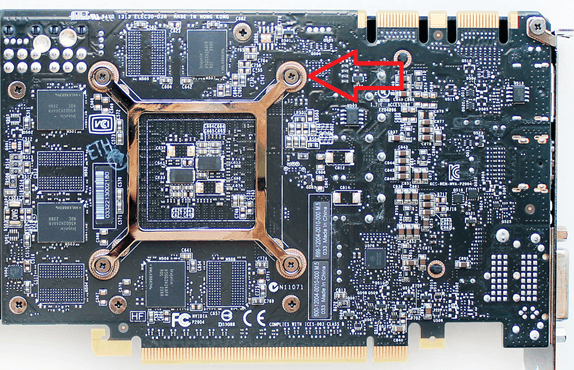
После снятия системы охлаждения нужно удалить остатки засохшей термопасты с графического чипа и радиатора. После чего нанести тонкий слой новой термопасты и установить систему охлаждения обратно на видеокарту.
Видеокарта – один из самых горячих компонентов в современном компьютере. Поэтому не удивительно, что с ее охлаждением бывают проблемы. В этой статье мы расскажем о том, как охладить видеокарту, если ее температура начала выходить за рамки нормы.
Шаг № 1. Проверка вентиляторов.
Если у вас возникли проблемы с охлаждением видеокарты или любого другого компонента компьютера, то первое, что нужно сделать, это проверить вентиляторы. Для этого нужно снять левую крышку компьютера (левую если смотреть на компьютер с передней стороны). Обычно боковая крышка фиксируется с помощью двух винтов в задней части системного блока. Открутите эти винты с сдвиньте крышку назад.

После того, как крышка снята посмотрите вращаются ли вентиляторы на вашей видеокарте. Также нужно проверить вентиляторы на корпусе компьютера.
В некоторых случаях причиной остановки вентилятора являются кабели, которые болтаются внутри корпуса, но чаще всего вентиляторы просто выходят из строя и их нужно менять на новые.
Шаг № 2. Удаление пыли.
Если все вентиляторы вращаются нормально, то следующее, что нужно сделать, это очистить радиатор видеокарты от пыли. Для этого видеокарту нужно снять с компьютера и очень аккуратно продуть ее радиатор воздухом.
Выполняется данная процедура в следующей последовательности. Для начала вам нужно выключить компьютер, отключить его от сети электропитания и снять боковую крышку. После снятия крышки нужно отключить дополнительное питание видеокарты. Обычно это один или два кабеля. Но, на бюджетных видеокартах дополнительного питания может и не быть.

Дальше нужно открутить винты, с помощью которых видеокарта фиксируется к корпусу компьютера.

После этого нужно освободить фиксатор на разъеме PCI Express и аккуратно вытащить видеокарту из разъема. Нужно отметить, что фиксатор может иметь различную конструкцию. Так что если у вас возникают трудности, то можете изучить инструкцию к вашей материнской плате.

После того, как видеокарта снята, ее нужно очистить от пыли с помощью продувки воздухом. Для этого удобно использовать баллон со сжатым воздухом.
Шаг № 3. Улучшение охлаждения системного блока.
Если вы удалили пыль на радиаторе видеокарты, но ее температура все еще слишком большая, то вы можете попытаться охладить видеокарту улучшив охлаждение системного блока. Для этого нужно просто установить один или несколько дополнительных вентиляторов на вдув или выдув воздуха из системного блока.
На картинке внизу показано, как должен двигаться воздух внутри системного блока, для того чтобы охлаждение работало максимально эффективно. Как видно на картинке, холодный воздух должен подаваться с передней, нижней и левой стороны системного блока. Тогда как горячий воздух должен выходить через заднюю и верхнюю сторону системного блока.

Поэтому на передней, боковой и нижней стороне системного блока нужно устанавливать вентиляторы на вдув, а на задней и верхней стороне системного блока нужно устанавливать вентиляторы на выдув.
Если вам нужно охладить именно видеокарту, то лучше всего установить вентилятор на вдув на нижней стороне системного блока. Если у вашего корпуса не предусмотрен забор воздуха с нижней стороны, то можно установить вентилятор на боковой крышке либо на передней стороне системного блока.
При этом нельзя забывать об вентиляторах на выдув. В системном блоке должен быть как минимум один вентилятор на выдув для того чтобы удалять из корпуса прогретый воздух и не допускать внутри повышенного давления.
Шаг № 4. Замена термопасты.
Если вы сделали все выше описанное, но вам так и не удалось охладить вашу видеокарту. То возможно проблема в системе охлаждения видеокарты. Например, термопаста на графическом чипе могла пересохнуть и отколоться. Из-за чего между чипом и радиатором возникла прослойка воздуха.
Для того чтобы заменить термопасту нужно снять с видеокарты ее систему охлаждения. Для этого нужно открутить несколько винтов на задней стороне видеокарты. Количество винтов, которые нужно откручивать, зависит от конкретной видеокарты.
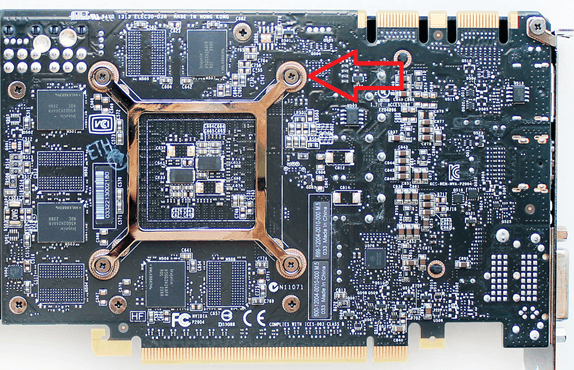
После снятия системы охлаждения нужно удалить остатки засохшей термопасты с графического чипа и радиатора. После чего нанести тонкий слой новой термопасты и установить систему охлаждения обратно на видеокарту.
Доброго времени суток, дорогие друзья. Сегодня поговорим о том, как охладить видеокарту лучше, что, собственно, должно быть понятно из подзаголовка.
Сегодняшняя статья не столько статья ( 🙂 ), сколько заметка, содержащая немного рассуждений и личной практики по вопросу охлаждения видеокарт. Как-никак на улице уже почти лето, а значит, что близки перегревы и прочие температурные ужасы жизни.

В этой заметке я поделюсь, во-первых, небольшим трюком по охлаждению этих самых видеокарт (особенно актуально для людей у которых корпуса продуваются недостаточно хорошо), а во-вторых, поведаю о том, что есть качественные кулера и почему их реально стоит ставить.
Заметка будет полезна не столько всем пользователям, сколько людям с отдельными (в смысле, не встроенными) видеокартами, которые любят поиграть или же работать с каким-то ресурсоемкими приложениями, а точнее говоря, всем тем, у кого есть чему греться 🙂
Маленький трюк, позволяющий снизить температуру видеокарты
Я не буду останавливаться на том, как измерить температуру видеокарты и её окружения, благо я уже говорил об этом в статье "Температура компонентов компьютера: как измерить и какими должны быть", а знатоки железа, разгона (и плюс-минус заядлые игроки) и вовсе наверняка наслышаны и пользуются такой вещью как RivaTuner (я еще упомяну его в статье про разгон) или ATI Tray Tools . Посему приступлю сразу к практике и поговорю о том как охладить видеокарту лучше. Но сначала немного предыстории.
Как Вы наверняка знаете, температур у видеокарты несколько. В основном, главные из них три (точнее именно с этих трех обычно снимаются показания датчиков), — это температура графического ядра, температура памяти и температура окружения.
Если с первой еще всё понятно и она контролируется кулером, непосредственно прилепленным с помощью радиатора, тепловых труб и прочих радостей систем охлаждения, то со второй+третьей несколько печальней, ибо производитель редко заботится о качественном обдуве видеопамяти (в лучшем случае стоят радиаторы, которые, между прочим, обдуваются горячим воздухом внутри кожуха охлаждения) и вообще окружения как такового.
Попробуйте поиграть пару часиков, а потом открыть корпус и дотронуться рукой до видеокарты. Не знаю как у Вас, а у меня (даже при мощном двукулеровом охлаждении от Palit с выбросом тепла за пределы корпуса) на верхней поверхности платы можно смело жарить яичницу.
Наглядный пример, как охладить видеокарту еще сильнее
Так как, по моим личным наблюдениям, температура напрямую влияет на производительность, стабильность и долговечность любой компьютерной железки, я принял волевое решение, а именно, решил придумать как сбить температуру окружения и карточки в целом.
В связи с оным в моей голове родился такой вот простой, но эффективный трюк (кликабельно):

Как Вы уже поняли, я банально положил кулер 92 mm на поверхность платы сверху в то место, где расположен графический процессор карточки.
Результат на лицо: во-первых, температура окружения упала градусов на 15 даже при самых жестких нагрузках, во-вторых, ощутимо меньше стало греться ядро (толщина текстолита не такая большая и получается, что мы как бы охлаждаем графическое ядро с двух сторон).
Чтобы кулер лежал не впритык (и поток воздуха, сталкиваясь с платой, "растекался" по ней), не ерзал, не шумел и тп, оный стоит на силиконовых вставках, которыми, собственно, комплектуются, вместо болтов, вентиляторы фирмы Zalman :

Как-то так. Так что у кого довольно мощные видеокарты для игровых или рабочих нужд, настоятельно рекомендую воспользоваться подобным решением, — она (карта) скажет Вам спасибо, а Вы будете знать как охлаждать видеокарту еще лучше 🙂
Как оно бывает — шум, пыль и прочее
Начну с небольшой предыстории. Дело в том, что вот уже несколько лет у меня дома живет (теперь уже жила) мощнейшая зеленая ( NVIDIA ) карточка от Palit . Оная, не смотря на давность модели ( GTX 285, 2Gb 512 bit ) меня всем устраивает (тянет совершенно любые полновесные приложения и игры на макс. настройках и без тормозов).
Точнее почти всем, — чего я никогда не любил, так это шумных кулеров, а у этой карты он именно такой (там двукулерная система охлаждения, которая мало того, что при простое далеко не тихая, так при нагрузках, разгоняясь до 70-100% , напоминает собой турбину самолёта (и возможно даже не одного)).
С годами шуметь это чудо техники стало совсем неприлично, а посему я решил применить всю мощь инженерной мысли ( 🙂 ), а именно, разобрать и смазать кулера маслом (что уже неоднократно проделывалось мною в жизни на всяких там вентиляторно-образных девайсах). Само собой, чем дальше, тем больше вставал вопрос уже не как охладить видеокарту, а как уменьшить шум.
Как не смешно, но эффект получился прямо противоположный, а именно, карточка начала не только шуметь, но и вдобавок шелестеть кулером (я использовал масло из ванночки, в котором когда-то отмачивал подшипники с роликов и куда, вероятно, попало некоторое количество песочка). В общем, как говорят в интернете, полный fail 🙂
Какой должна быть качественная система охлаждения
Так как работать в таких условиях не то чтобы комфортно и, дабы не гадать как охладить видеокарту еще лучше с помощью трюков, я (на сей раз) подумал головой и решил купить мощную систему охлаждения, дабы во-первых, снизить температуру карты при нагрузках, а во-вторых, наконец-то добиться тишины и покоя в доме (внимательные люди (и читающие форум) наверняка заметили, что я в целях тишины мигрировал на водяное охлаждение процессора).
Волевым решением был приобретен вот такой гигант индустрии:


Наверняка в Вашей голове промелькнула мысль в формате "Как ОНО может быть тихим?".
Я, признаться, тоже застал у себя в голове эту мысль, но производитель и всякие там обзоры клялись в тишине девайса, да и пару соображений (количество и диаметр лопастей, скорость вращения оных и тп) всё таки заставили меня её (мысль) прогнать и таки решиться на покупку.
Цена вопроса, кстати, всего лишь 1500 рублей, что, учитывая качество исполнения и эффективность, сущие копейки.
Впечатления от такой системы
Надо сказать, что подобного я как-то не ожидал. Во-первых, оно редкостно тихое (ушки никак не нарадуются 🙂 ). Прямо совсем совсем тихое, т.е между 25% и 80% оборотов (= между 900 и 1800 об/мин), на слух, почти (едва-едва) нет никакой разницы, а на 25% кулера вообще бесшумны (вместо них слышно корпусные). Во-вторых, производитель не соврал, говоря, что его система охлаждения может рассеивать до 250 Ватт тепла.
Эргономика и проработка девайса настолько мощна, что я, например, свободно играю в Crysis 2 на макс. графике и за несколько часов разогнанная видеокарта не прогревается выше 62 градусов на оборотах 900 (т.е 25%, т.е полностью бесшумный цикл работы).
Низкие обороты, помимо тишины, продлевают срок службы куллера, а маленькие температуры раскрывают разгонный потенциал и позволяют долго не мигрировать на новые устройства, а просто разгонять те, что уже есть. Для сравнения, при оригинальной системе охлаждения, карта грелась под 75 и при этом куллера раскручивались до 80-100% ( 2000 оборотов), представляя из себя по уровню шума, как я уже говорил, турбину самолёта, что даже заставляло делать колонки погромче.
Это я еще молчу о том, что в комплекте с новокупленным кулером идет тонна радиаторов на видеопамять и всяческое окружение видеокарты. Плюс ко всему, за счет такого эффективного охлаждения и эффективного выброса тепла, в корпусе опустилась температура всех компонентов где-то на 5 градусов. Мелочь, а приятно.
Где лучше всего купить всяческое охлаждение?
Ну что, как охладить видеокарту лучше Вы уже знаете, а теперь поговорим где взять охлаждение, если Вы не хотите пользоваться трюками и тп. В первую очередь рекомендуем три магазина, примерно с равной степенью качества:
- GearBest, — для тех, кто не боится покупать за рубежом и экономить деньги. Есть много интересных SSD "китайского" типа, несколько популярных марок, да и вцелом приятный магазин, где идут постоянные акции и прочее;
- JUST, — пожалуй, лучший выбор с точки зрения соотношения цена-качество SSD (и не только). Вполне внятные цены, хотя ассортимент не всегда идеален с точки зрения разнообразия. Ключевое преимущество, — гарантия, которая действительно позволяет в течении 14 дней поменять товар без всяких вопросов, а уж в случае гарантийных проблем магазин встанет на Вашу сторону и поможет решить любые проблемы. Автор сайта пользуется им уже лет 10 минимум (еще со времен, когда они были частью Ultra Electoronics ), чего и Вам советует;
- OLDI, — один из старейших магазинов на рынке, как компания существует где-то порядка 20 лет. Приличный выбор, средние цены и один из самых удобных сайтов. В общем и целом приятно работать.
Выбор, традиционно, за Вами. Конечно, всякие там Яндекс.Маркет ‘ы никто не отменял, но из хороших магазинов я бы рекомендовал именно эти, а не какие-нибудь там МВидео и прочие крупные сети (которые зачастую не просто дороги, но ущербны в плане качества обслуживания, работы гарантийки и пр).
Послесловие
Я всё это к чему. Каждому конечно своё, но как по мне, так стандартные системы охлаждения (как процессорные, так и любые другие) редко обеспечивают должное качество, как в плане уровня охлаждения, так и комфорта, а посему я всегда буду сторонником того, что надо не жалеть денег и уходить от встроенных или эконом решений на более эффективные, ибо это позволит избежать множество проблем, а так же подарит Вашему компьютеру долговечность, производительность, стабильность, комфорт и прочие технологические радости.
Ну вот, хотел маленькую заметку, а получилось нечто большое и статьеобразное и прям по теме как охладить видеокарту еще лучше 🙂 Ладно, так и назовем.
Надеюсь, что кому-то наброски будут полезны и очень всячески пригодятся.
Как и всегда, буду рад ответить на вопросы, почитать комментарии и дополнения и всё такое прочее.

